Program iMovie může být dobrým nástrojem pro úpravy, který vám pomůže upravit video a upravit výstupní efekty na počítačích Mac. Filtry iMovie vám umožňují při zpracování videa přidávat do videa různé efekty. K dispozici jsou všechny druhy filtrů iMovie pro úpravu zbarvení a přidání speciálních efektů do videoklipů. Ve srovnání s jinými klíčovými funkcemi iMovie si však možná ani nevšimnete filtrů iMovie. Tato příručka pojednává o filtrech iMovie a ukazuje, jak přidat filtry do iMovie na počítačích Mac.
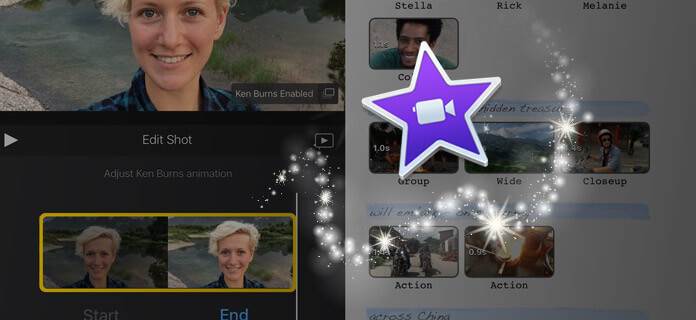
Filtry iMovie lze použít k přizpůsobení video efektů a nastavení nálady filmu. Ale jak používat filtry iMovie? Jak přidat filtry do iMovie na Mac? Můžete použít následující kroky pro použití video efektů na klip.
Krok 1Spusťte iMovie v systému Mac a přetáhněte videoklip na časovou osu projektu. Klepnutím na videoklip na časové ose odhalíte inspektora v dolní části obrazovky.
Krok 2Klepnutím na tlačítko Filtr otevřete různé filtry pro iMovie.
Krok 3Vyberte preferovaný filtr iMoive a zobrazte jej v prohlížeči.
Krok 4Uložte efekty iMovie a klepnutím mimo filtry je zrušte.
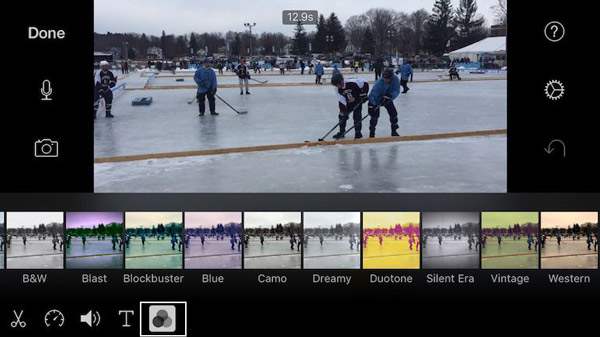
Krok 1Spusťte iMovie v počítači Mac a otevřete projekt, do kterého chcete přidat filtry iMovie.
Krok 2Klikněte na tlačítko „Nastavení projektu“ a vyberte filtr.
Krok 4Potvrďte svou operaci a přidejte do projektu iMovie filtr.
Měli byste vědět, že když do projektu přidáte filtr iMovie, budou všechny klipy v projektu ve výchozím nastavení přidány k efektům. Můžete vybrat a upravit jednotlivé klipy z časové osy.
Pokud hledáte perfektního tvůrce filmů pro váš Windows, můžete to zkusit Aiseesoft Tvorba prezentace přidat filtry pro váš film. Tento výkonný tvůrce slideshow nabízí různé efekty filtru, aby byl váš film nostalgický, malířský, prostý, teplý, soumrak, šedý, dynamický a další.
Krok 1. Stáhněte si zdarma, nainstalujte a spusťte program Slideshow Creator ve vašem počítači.
Krok 2. Klepnutím na „Přidat fotografie a videa zde“ importujte video do programu.

Krok 3. Video soubor můžete otáčet, zrcadlit a oříznout. Kromě toho můžete upravit kontrast, sytost, jas, odstín a hlasitost videa.

Krok 4. Můžete přidat efekty pro svou prezentaci. Můžete si vybrat motiv pro své dobře navržené video, přidat text, prvky nebo přechodové efekty podle svých potřeb.

Krok 5. Po dokončení všech těchto nastavení můžete kliknutím na „Export“ vybrat výstupní formát a rozlišení.

Video Editor je všestranný program pro úpravu a vylepšování videa pro uživatele Windows a Mac. V tomto softwaru je navrženo mnoho klíčových funkcí, které vám pomohou upravit video a přizpůsobit výstupní efekty. Můžete upravit video efekty, jako je jas, kontrast, sytost, odstín a hlasitost. Navíc vám umožňuje zvýšit kvalitu videa a převést video / audio formáty. Můžete si jej zdarma stáhnout a vyzkoušet.
Filtry iMovie lze použít k vytvoření vhodného prostředí pro vaše video. Můžete si vybrat z celé řady filtrů v iMovie, aby vaše video vypadalo více filmově nebo jako starý klasický film. Zde vám představíme tři skvělé filtry iMovie pro přidání jedinečných efektů do videa.
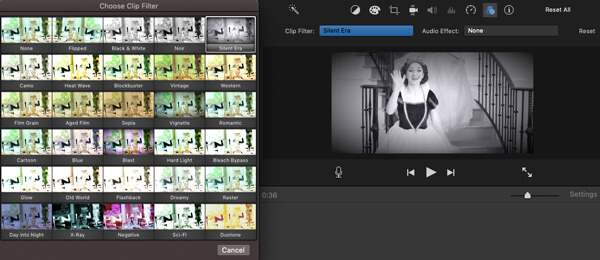
Pokud chcete, aby vaše filmové scény vypadaly, jako by byly zaznamenány velmi dávno, můžete použít možnost „Ve věku filmu“. Nebo si můžete vybrat „Filmové zrno“, aby se vaše video zobrazovalo starší, než ve skutečnosti jsou.
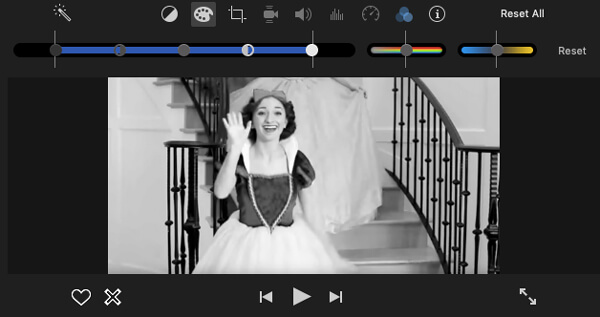
Stejně jako starý filmový filtr v iMovie je „černobílý“ dalším populárním efektem, díky kterému je vaše video klasičtější. Při importu tohoto filtru do iMovie se filmové scény objeví černobíle.
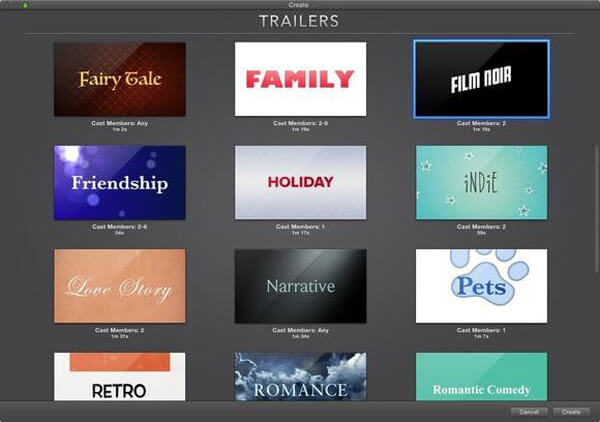
Pokud chcete připravit půdu pro hlavní film, Movie Trailer je dobrá volba. Používá se hlavně k vytvoření určitého očekávání skutečného filmu. Tento filtr pro iMovie vám umožní shromáždit výběr vhodného klipu a správné hudby dohromady, aby se zobrazil základní obsah vašeho videa, ale neodhalil mnoho detailů.
V tomto článku mluvíme hlavně o filtrech iMovie. Ukážeme vám, jak přidat filtry do iMovie na počítačích Mac. Kromě toho vám ukážeme tři filtry pro iMovie, aby bylo vaše video charakteristické.